gimp怎么移动选取中的图像并创建图层
1、首先使用gimp打开图片。

2、使用选取工具选择需要的图片区域。
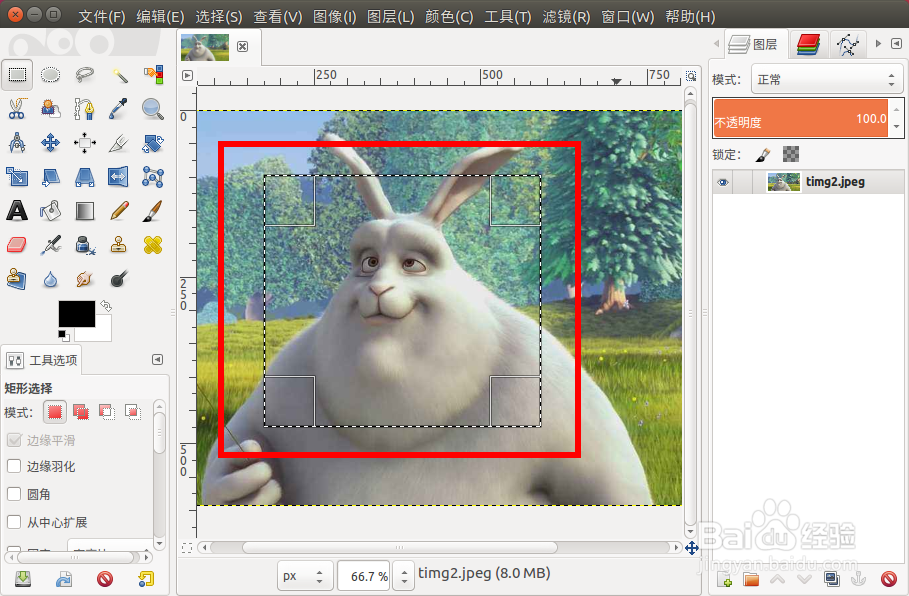
3、接着在选区上右键 编辑--剪切。
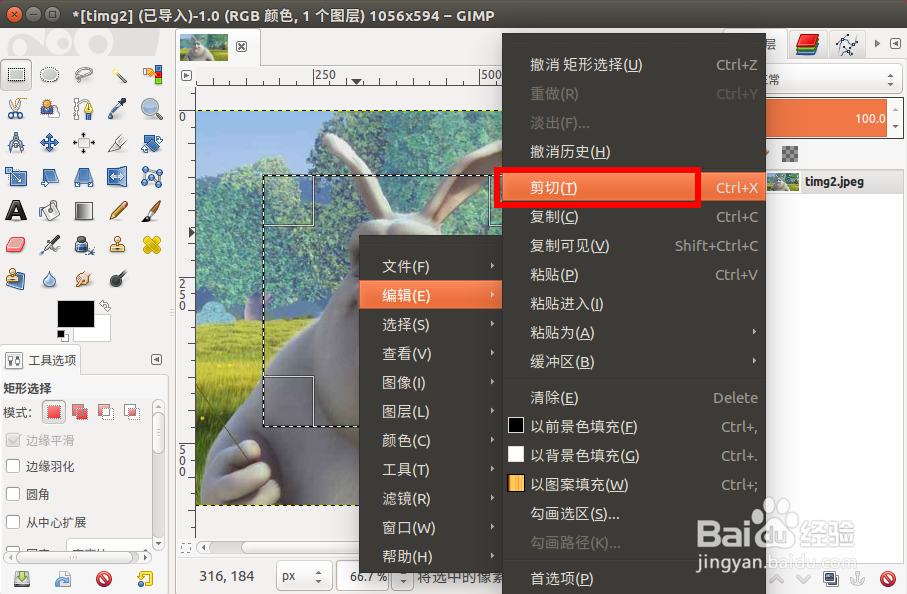
4、然后会选区部分会变成空白。
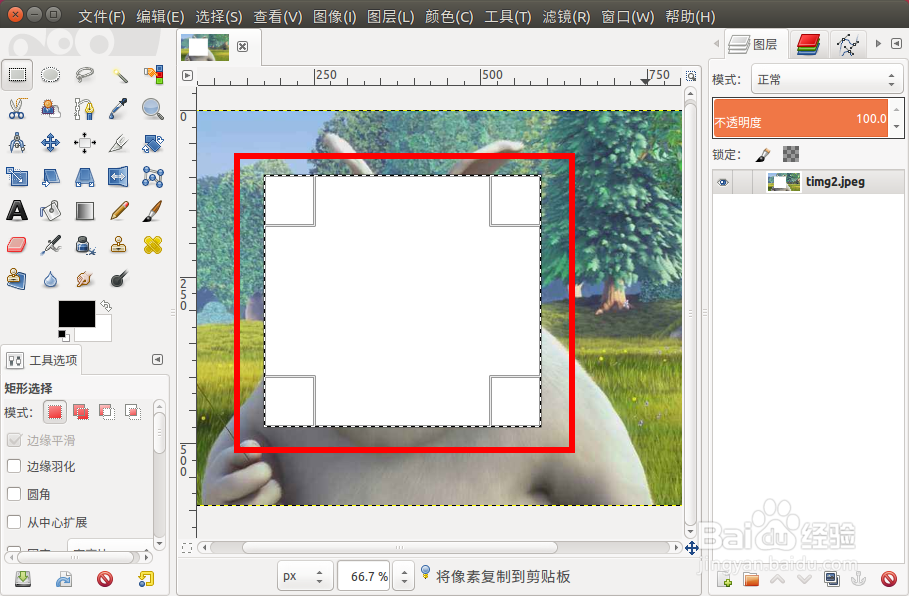
5、接着我们在上面右键 编辑--粘贴。

6、然后选取的部分图像就又回来了,并在右边的图层中多一个 浮动选区。
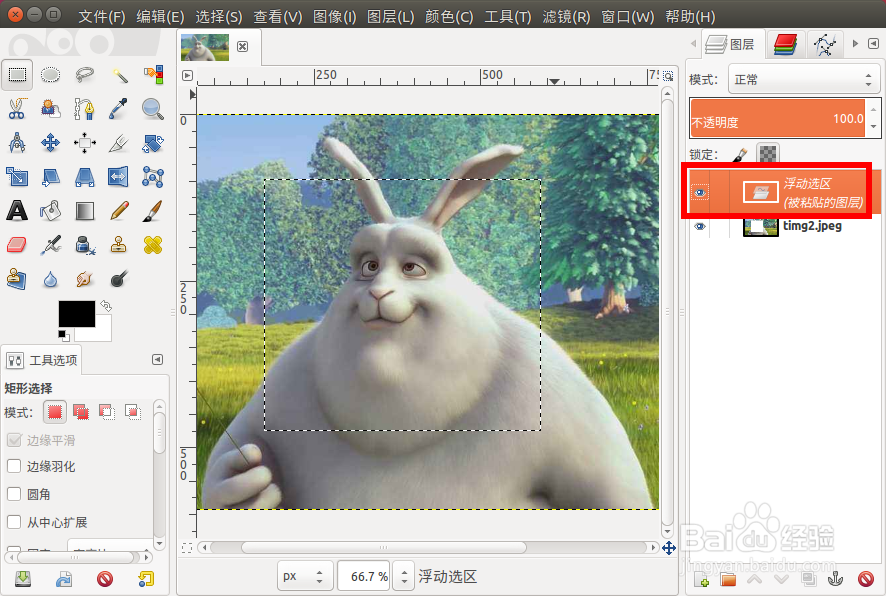
7、现在我们就可以选择 移动工具 ,用鼠标移动选取的图像了。

8、最后我们可以在 浮动选区 上右键 新建图层,就可以把选取的图像变成图层了。


声明:本网站引用、摘录或转载内容仅供网站访问者交流或参考,不代表本站立场,如存在版权或非法内容,请联系站长删除,联系邮箱:site.kefu@qq.com。
阅读量:83
阅读量:39
阅读量:87
阅读量:36
阅读量:27